何度やっても忘れるので今度こそメモ。
onclick=”_gaq.push([‘_trackEvent’, ‘〓任意のカテゴリ〓’, ‘〓任意のアクション〓’, ‘〓任意のラベル〓’]);”
何度やっても忘れるので今度こそメモ。
onclick=”_gaq.push([‘_trackEvent’, ‘〓任意のカテゴリ〓’, ‘〓任意のアクション〓’, ‘〓任意のラベル〓’]);”
CPIサーバーの場合「Options +FollowSymLinks」がないといけない
パーミッションは644。
wwwありに統一の場合
Options +FollowSymLinks
Options -Indexes
RewriteEngine on
RewriteCond %{HTTP_HOST} ^(coral.co.jp)(:80)? [NC]
RewriteRule ^(.*) http://www.coral.co.jp/$1 [R=301,L]
order deny,allow
wwwなしに統一の場合
Options +FollowSymLinks
RewriteEngine on
RewriteCond %{HTTP_HOST} ^(www.coral.co.jp)(:80)? [NC]
RewriteRule ^(.*) http://coral.co.jp/$1 [R=301,L]
order deny,allow
htaccessを簡単に制作できるサイト
http://www.htaccesseditor.com
font-familyに、「"Hiragino Mincho ProN",serif」を追加。
以上。
簡単すぎて本当にこれでいいのかちと不安ですが。
社内のiPhoneでは明朝体が表示されていたので良しとします。
ちなみに、明朝体を表示させられるのはiOS 5のiPhone 4以降の機種らしいです。
Concrete5でバージョン5.5から、wwwのアリと無しを区別しています。
ただ、SSLをかけた場合にどうしてもwww付きでURLを統一したい場合に
最初からwww付きにする記述をhtaccessに書きます。
一番最初に
RewriteEngine on
RewriteCond %{HTTP_HOST} ^cartware.jp
RewriteRule (.*) http://www.cartware.jp/$1 [R=301,L]
を入れてください。
赤文字はそれぞれ変更してください。
その後にプリティURLがくるようにする。
# — concrete5 urls start —
<IfModule mod_rewrite.c>
RewriteEngine On
RewriteBase /
RewriteCond %{REQUEST_FILENAME} !-f
RewriteCond %{REQUEST_FILENAME}/index.html !-f
RewriteCond %{REQUEST_FILENAME}/index.php !-f
RewriteRule . index.php [L]
</IfModule>
# — concrete5 urls end —
検証バージョン:5.5.2.1j
子テーマのcssに以下を追加。
@media (max-width: 480px) {
#page-header {
padding: 0 10px;
}
}
正当な方法かどうかは謎。ていうか非常に疑問。
でもこれで左右に10pxの余白ができたので良しとして次いこ、次。
レスポンシブデザインに使用するテンプレートは海外のものが多い。
そのままだと、lang属性が英語(en)になっているので日本語に変更する。
<html lang=”ja” dir=”ltr”>
「dir」は基本となる表やテキストの方向を示す。「ltr」は左から右へ。
簡単に文章のみを追加する。
/concrete/single_types 内の「page_not_found.php」を変更
これが元
1、<?php defined(‘C5_EXECUTE’) or die(“Access Denied.”); ?>
2、<h1><?php echo t(‘Page Not Found’)?></h1>
3、<?php echo t(‘No page could be found at this address.’)?>
4、<?php if (is_object($c)) { ?>
5、 <br/><br/>
6、 <?php $a = new Area(“Main”); $a->display($c); ?>
7、<?php } ?>
8、<br/><br/>
9、<a href=”<?php echo DIR_REL?>/”><?php echo t(‘Back to Home’)?></a>.
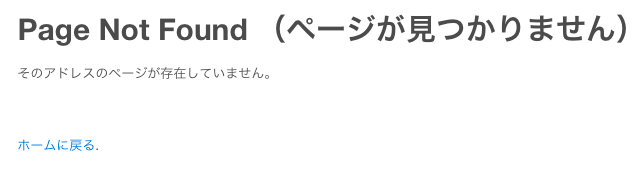
1、<?php defined(‘C5_EXECUTE’) or die(“Access Denied.”); ?>
2、<h1><?php echo t(‘Page Not Found’)?></h1>
3、<?php echo t(‘No page could be found at this address.’)?>
4、<?php ?>
5、<br/><br/><br/>
6、<p>当サイトは <strong>2012年7月20日にリニューアルオープン</strong>致しました。</p>
7、<p><a href=”<?php echo BASE_URL ?>/”>こちらのトップページ</a>よりアクセスし直して下さい。</p>
8、<p>ブックマークなどでこのページをご覧の方は再度ご登録をお願い致します。 </p>
9、<?php ?>
10、<?php if (is_object($c)) { ?>
11、 <br/>
12、 <?php $a = new Area(“Main”); $a->display($c); ?>
13、<?php } ?>
14、<br/><br/>
15、<a href=”<?php echo DIR_REL?>/”><?php echo t(‘Back to Home’)?></a>.
赤字が追加した部分。(数字、は無視して)
これをアップすればOK。くれぐれも元ファイルはバックアップしておくようにする。
環境バージョン5.4.2.2
WordPressのバックアップについてメモ。
以下の複数通りの方法で随時適時バックアップをとっておくのが望ましい。
● ツール> エクスポートでのバックアップ
● プラグインでのバックアップ
● phpMyAdmin でのバックアップ
● サーバー上のコンテンツのバックアップ(主に /wp-content 以下)
参考
WordPress フォーラム http://ja.forums.wordpress.org/
WordPress のバックアップ http://wpdocs.sourceforge.jp/WordPressのバックアップ